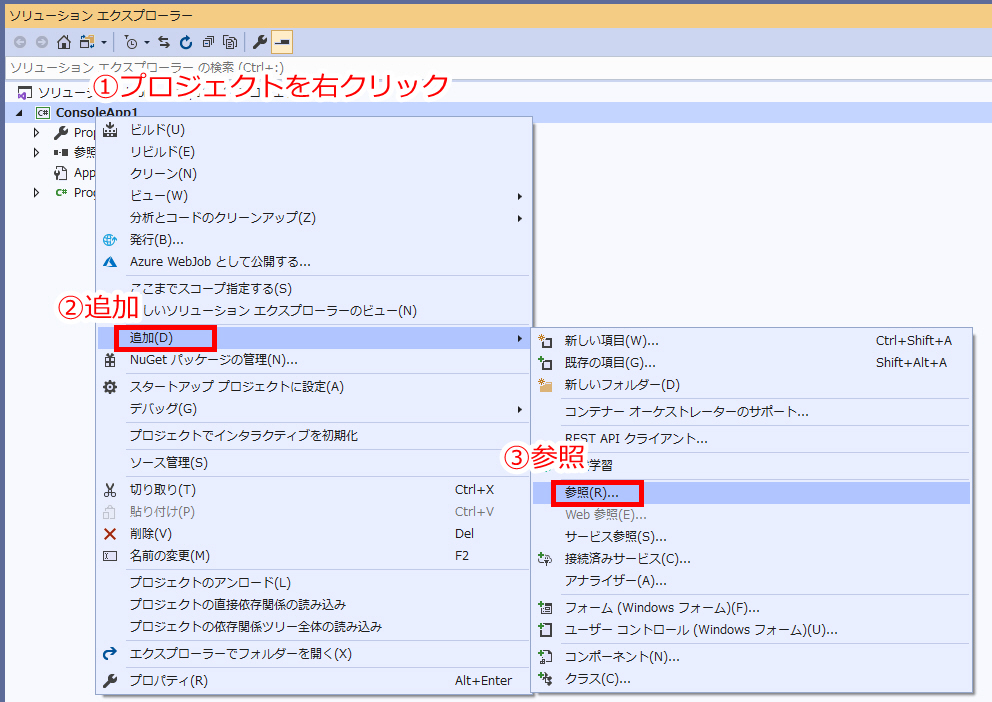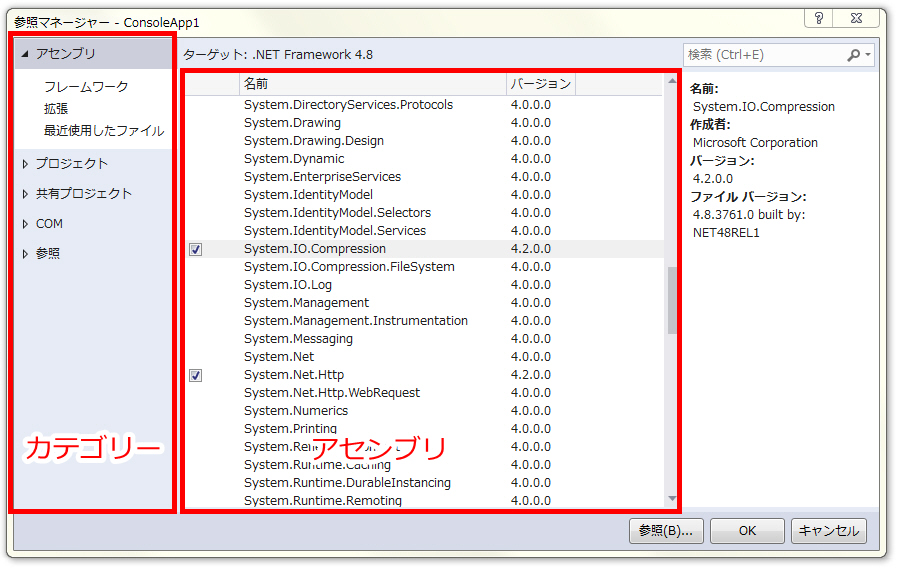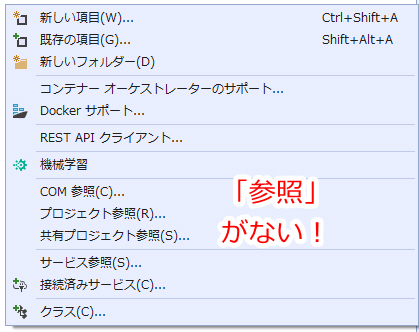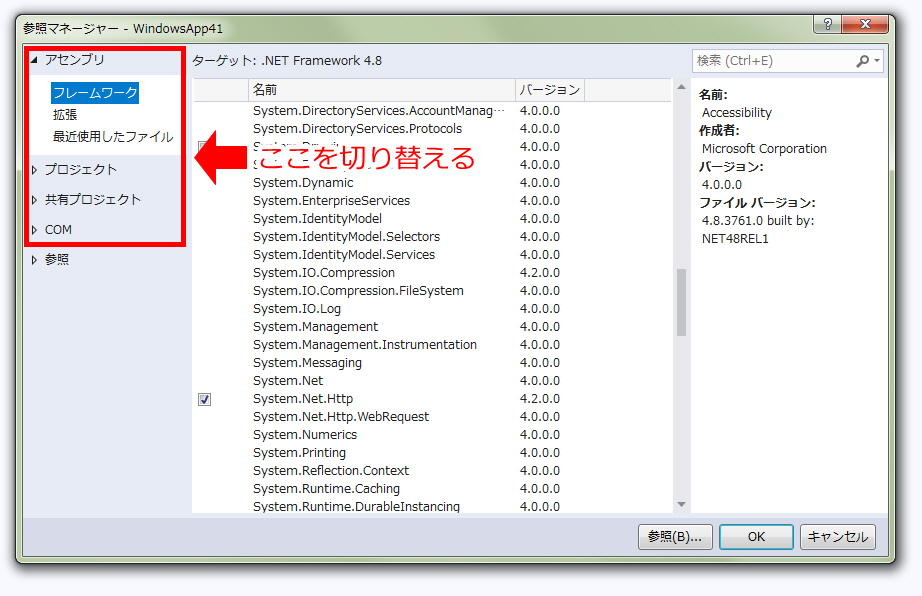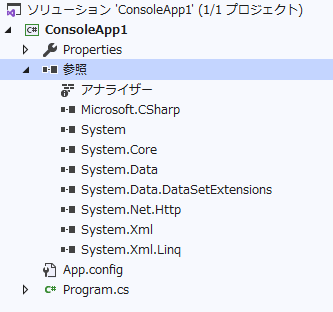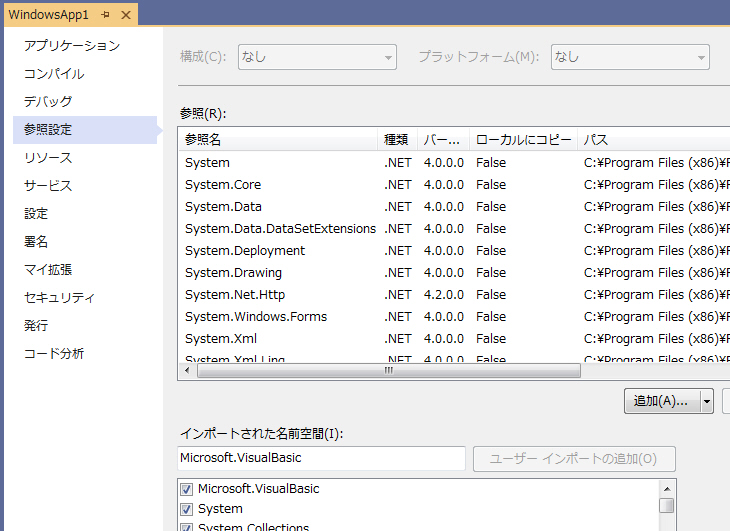Visual Basic 中学校 >
雑記 >
参照設定をする方法
2021/2/21 (初版公開日 2020/9/28)
1.参照設定の手順
- Visual Studio 2019を例に説明します。バージョンが異なると表示やメニューの階層や異なる場合があります。
- VBでもC#でも同じ手順でできます。
手順1.ソリューションエクスプローラーでプロジェクトを右クリックします。
手順2.[追加] - [参照] をクリックします。
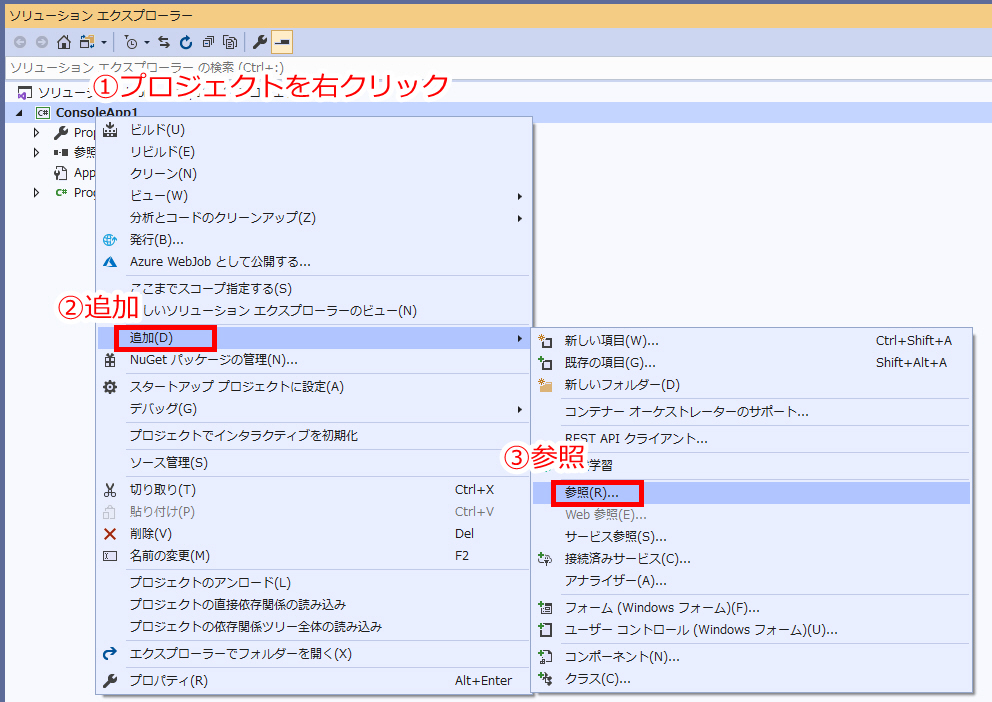
※ソリューションエクスプローラーで「参照」を右クリックして、「参照の追加」でもOK。
手順3.一覧から参照設定したいアセンブリを探して、チェックを付けて、「OK」をクリックします。
※チェックを付け忘れる人がよくいます。
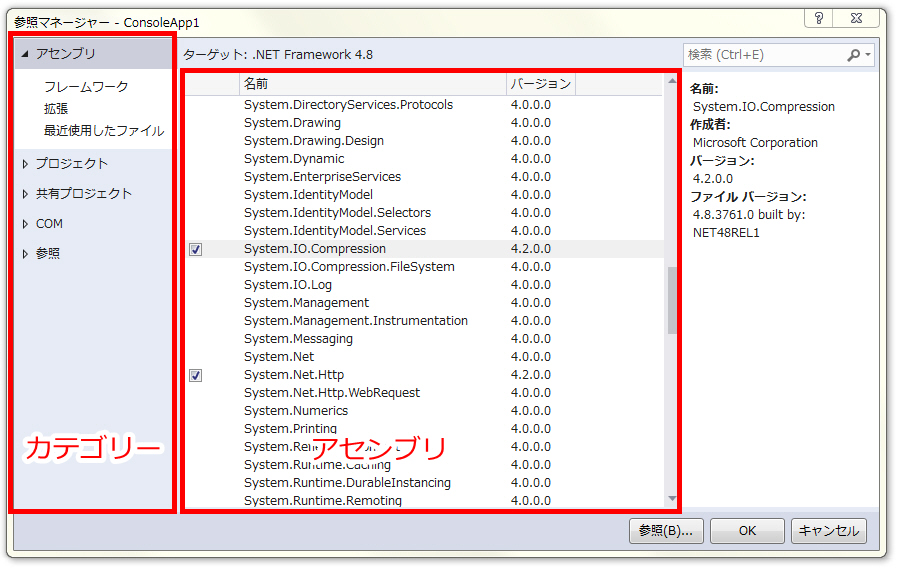
以上
2.困った場合
困った1.[追加] に [参照] が出てこない
アドバイス1..NET Frameworkではないのでは?
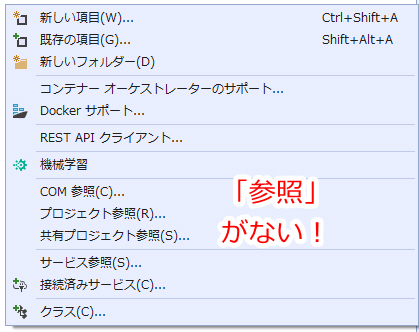
.NET Core/.NET 5以降の場合、フレームワークやサードパーティー製のアセンブリに対して参照設定をしないのが一般的です。参照の代わりに
NuGet
を使ってパッケージをインストールしてください。
自作のDLLなどには次の手順で参照設定することもできます。
①とりあえず、上記のメニューで「プロジェクト参照」をクリック。
②表示される子画面「参照マネージャ」で左側にある「参照」をクリックし
③右下にある「参照」ボタンをクリック
これで、参照対象のファイル(dllなど)を選択できるようになります。
アドバイス2.まちがってソリューションを右クリックしていませんか?
右クリックすべきなのはソリューションではなく、プロジェクトです。
右クリックする代わりに [プロジェクト]メニューの[参照の追加]でも同じことができます。
困った2.一覧に目的のアセンブリがない
アドバイス1.カテゴリーを切り替える
一覧はカテゴリー分けされています。左の部分でカテゴリーを切り替えられます。目的のアセンブリがないカテゴリーを切り替えましょう。
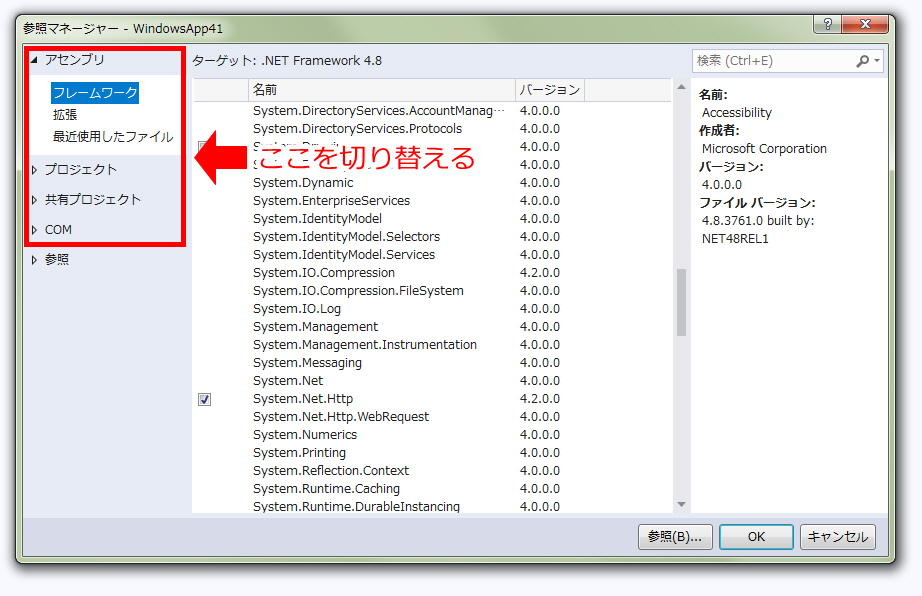
参考
フレームワーク・・・標準的なアセンブリ
拡張・・・その他使用可能なアセンブリ。(フレームワークの一覧に目的のアセンブリがない場合、拡張に切り替えて探してみてください。)
プロジェクト・・・現在のソリューション内の別のプロジェクト
COM・・・非.NETの COM (コム)という仕様の機能群。COMを選択すると.NETから呼び出せる形で参照設定できます。通常は使用しません。
アドバイス2.ファイルを直接指定する
一覧にはないけれど、アセンブリの実体であるファイル(通常は拡張子が dll のファイル)がある場所がわかっている場合、右下の「参照」ボタンから直接ファイルを選択します。
アドバイス3.フレームワークを切り替える
使っているフレームワークやバージョンによって一覧に表示されるアセンブリは異なります。
そのアセンブリが使用できるはずのフレームワークを確認して、可能であればプロジェクトの設定でフレームワークを変更してください。
3.参考情報
3-1.現在参照されているアセンブリの確認方法
ソリューションエクスプローラーで参照を展開することで確認できます。
※Visual Basic
2015くらいまでは、ソリューションエクスプローラーの上部にある「すべてのファイルを表示する」をクリックしないと「参照」が表示されません。
※.NET Frameworkではない場合、「参照」は表示されません。アセンブリに対する「参照設定」という機能がないので確認することに意味がありません。
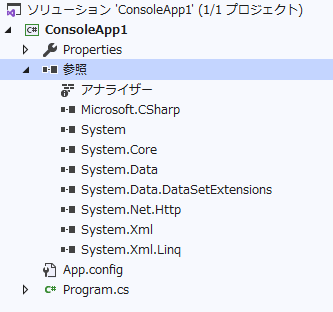
Visual Basic の場合、プロジェクトのプロパティの参照設定ページでも確認できます。
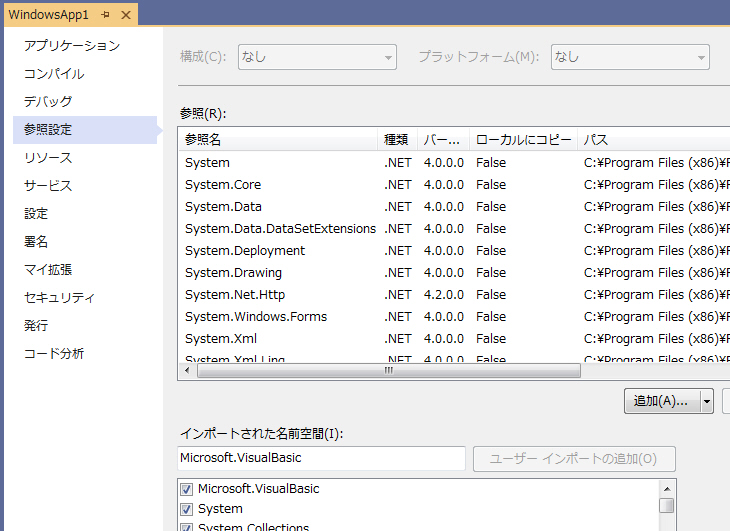
3-2.参照設定の意味
.NETのフレームワークには膨大な数の機能があり、複数のアセンブリに分割されています。アセンブリの実体はほとんどの場合拡張子が dll
のファイルです。ほとんどの場合、1ファイルが1アセンブリです。
これらのアセンブリのすべてがいつでも使用できるわけではなく、プログラムの開始時点では、プロジェクトの種類ごとに使う可能性が高そうなアセンブリだけが使用できるようになっています。そのほうがプログラムが軽量で扱いやすいからです。
そのため、使いたい機能をもったアセンブリが別にある場合、自分で呼び出せるように設定する必要があります。これが参照設定です。
.NETのフレームワーク以外にもマイクロソフト以外の会社が開発したアセンブリや、自作のアセンブリ、自社の別部門が作成したアセンブリなど、便利な機能があれば、参照設定をして自分のプロジェクトで使用することができます。
Windowsフォームアプリケーションとして作成した exe ファイルにも参照設定して、別のプロジェクトからその exe
に含まれるクラスを呼び出すことができます。